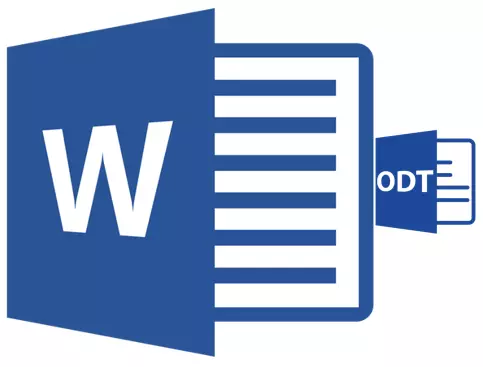
El archivo ODT es un documento de texto creado en los programas de tipo StarOffice y OpenOffice. Aunque estos productos son gratuitos, el editor de texto de MS Word, aunque se aplica a una suscripción pagada, no solo la más popular, sino que también representa un estándar en el mundo del software para trabajar con documentos electrónicos.
Probablemente, es por eso que muchos usuarios tienen la necesidad de traducir OTT a Word, y en este artículo contaremos sobre cómo hacerlo. Mirando hacia adelante Digamos que en este proceso no hay nada complicado, además, puede resolver este problema de dos maneras diferentes. Pero primero las cosas primero.
Lección: Cómo traducir HTML en Word
Usando un plugin especial
Dado que la audiencia de una oficina pagada de Microsoft, así como sus análogos gratuitos, es bastante grande, el problema de la compatibilidad de los formatos es conocido no solo a los usuarios ordinarios, sino también a los desarrolladores.Probablemente, es precisamente esto que se dicte la apariencia de los complementos de convertidores especiales, lo que permite no solo ver documentos ODT en la palabra, sino también para guardarlos en formato, estándar para este programa - DOC o DOCX.
Seleccione e instale el complemento convertidor.
ODF Traductor adicional para oficina - Este es uno de estos complementos. Es su EE. UU. Contigo y para descargar, y luego instalar. Para descargar el archivo de instalación, haga clic en el enlace especificado a continuación.
Descargar ODF Traductor Agregar para oficina
1. Inicie el archivo de instalación descargado y haga clic en "Instalar en pc" . Inicie las descargas requeridas para instalar el complemento en la computadora.
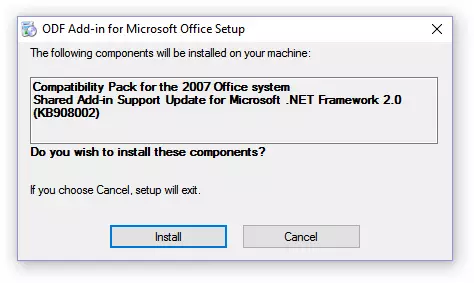
2. En la ventana Asistente de instalación, que aparece frente a usted, haga clic en "Próximo".

3. Tome los términos del acuerdo de licencia al establecer una marca de verificación opuesta al elemento correspondiente y presione nuevamente "Próximo".
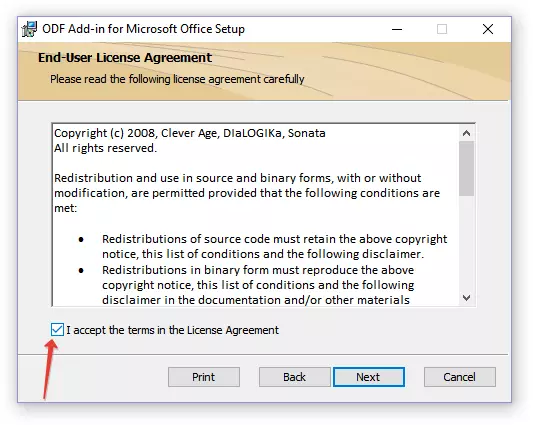
4. En la siguiente ventana, puede elegir que este convertidor de plug-in estará disponible, solo para usted (marcador opuesto al primer elemento) o para todos los usuarios de esta computadora (marcador opuesto al segundo elemento). Haz tu elección y haz click "Próximo".
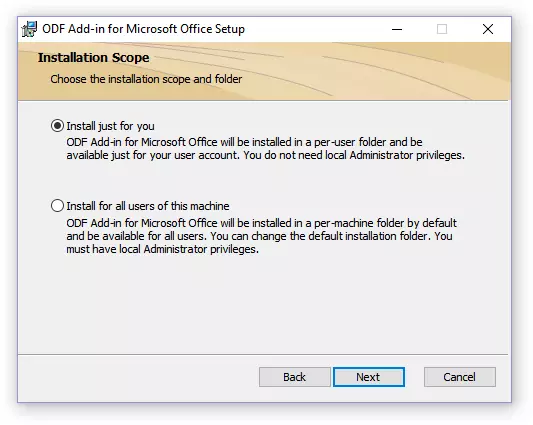
5. Si es necesario, cambie el lugar estándar para instalar el complemento del traductor ODF para la oficina. Toque de nuevo "Próximo".

6. Instale las casillas de verificación frente a los elementos con los formatos que planea abrir en Microsoft Word. En realidad, la primera en la lista es necesaria para nosotros. Texto de OpenDocument (.ODT) El resto es opcionalmente, a su propia discreción. Hacer clic "Próximo" continuar.
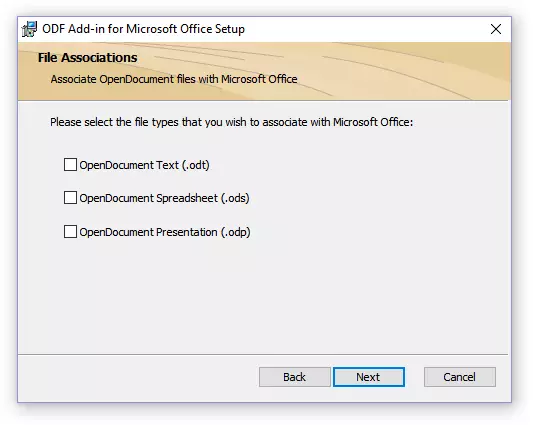
7. Toque "Instalar en pc" Para finalmente comenzar a instalar un complemento a una computadora.
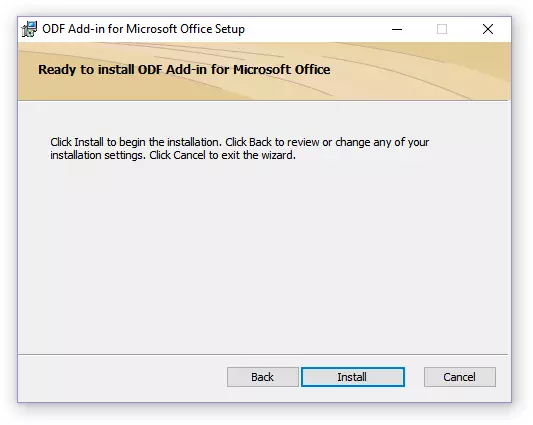
8. Al completar el proceso de instalación, haga clic en "TERMINAR" Para salir del asistente de instalación.
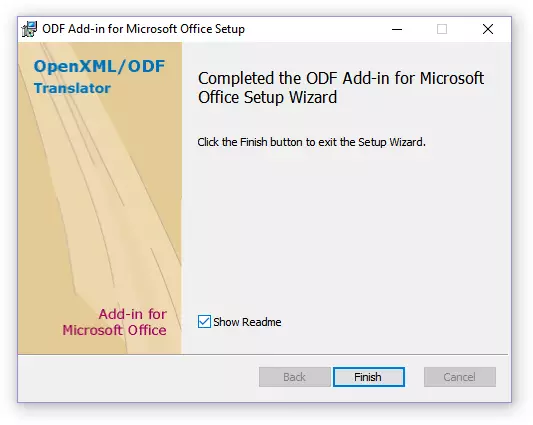
Al instalar el complemento del traductor ODF, puede ir a la apertura del documento ODT en la palabra para poder convertirlo a DOC o DOCX.
Convertir archivo
Una vez que haya instalado con éxito un convertidor de plug-in, en la palabra, será posible abrir archivos en formato ODT.
1. Ejecute MS Word y seleccione en el menú "Expediente" párrafo "Abierto" , y luego "Visión general".
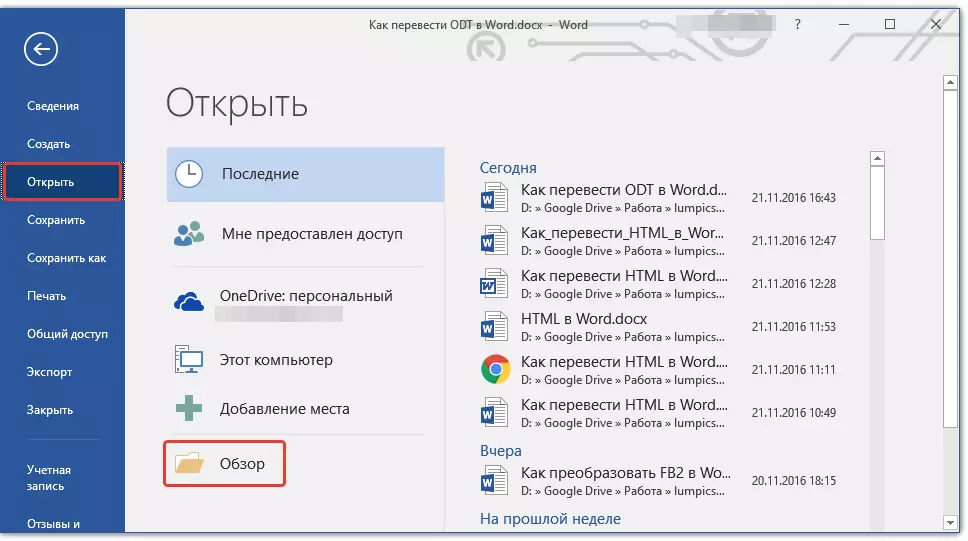
2. En la ventana del operador que se abre en el menú desplegable de la selección de formato de documento del formato de documento, localice en la lista "OPENDOCUMENTO DE TEXTO (* .ODT)" y seleccione este elemento.
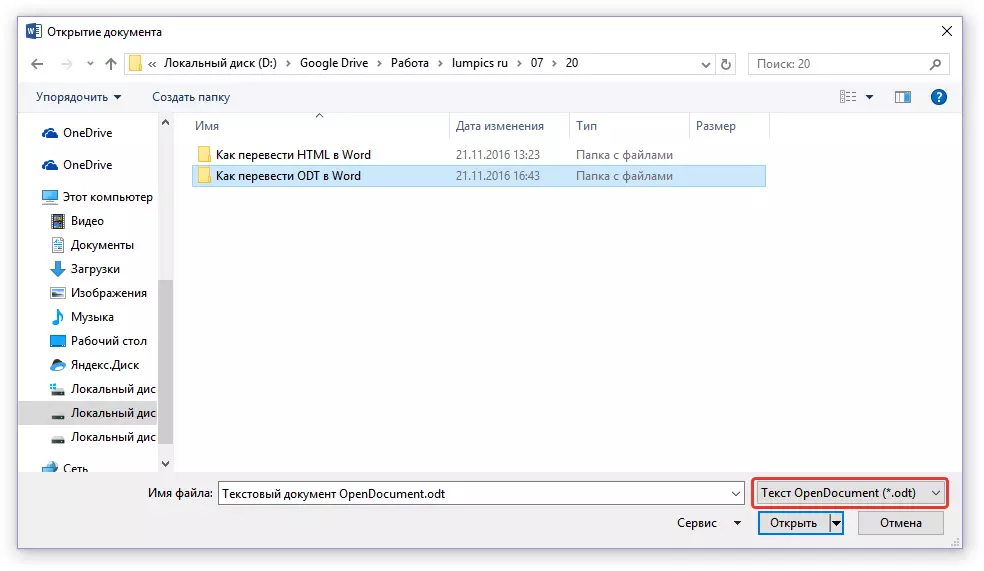
3. Vaya a la carpeta que contiene el archivo ODT necesario, haga clic en él y haga clic en "Abierto".
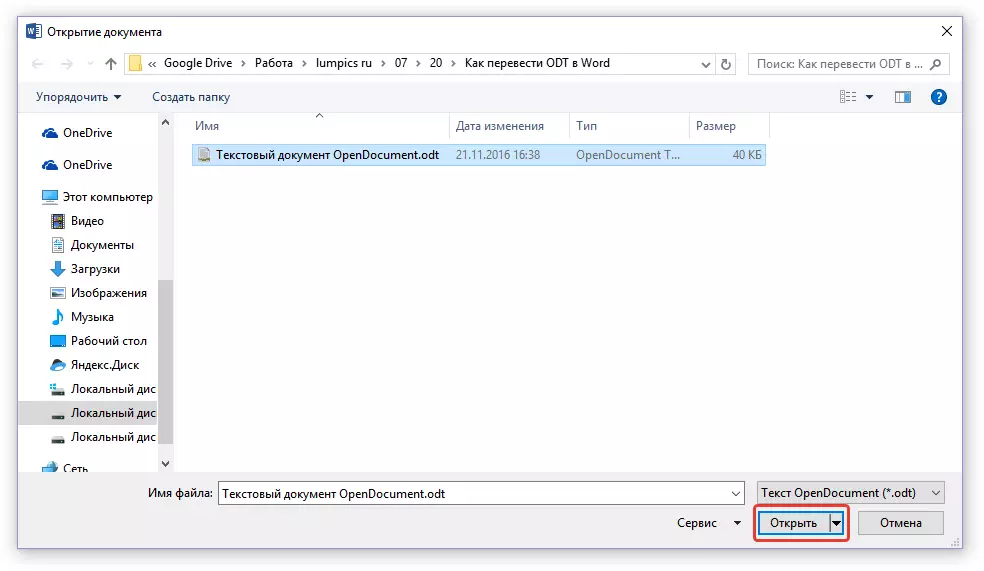
4. El archivo se abrirá en la nueva ventana de Word en el modo de vista segura. Si necesita editarlo, haga clic en "Permitir la edición".
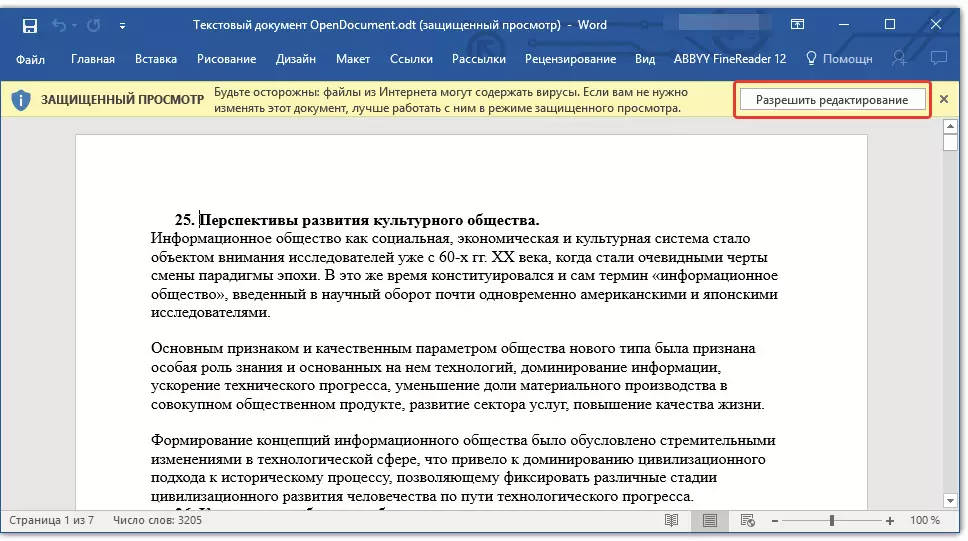
Editado por un documento ODT cambiando de formato (si es necesario), puede cambiar de forma segura a su conversión, más precisamente, para guardar en el formato que necesita: DOC o DOCX.

Lección: Formateo de texto en palabra
1. Ir a la pestaña "Expediente" y seleccione "Guardar como".
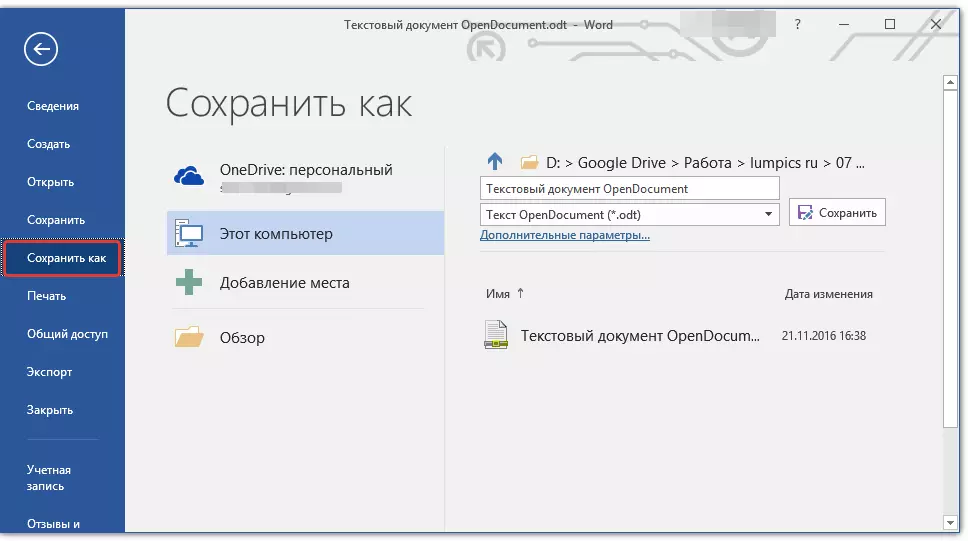
2. Si es necesario, cambie el nombre del documento, en la cadena con el nombre, seleccione Tipo de archivo en el menú desplegable: "Documento de Word (* .docx)" o "Documento de Word 97 - 2003 (* .doc)" Dependiendo de cuál de los formatos necesita en la salida.
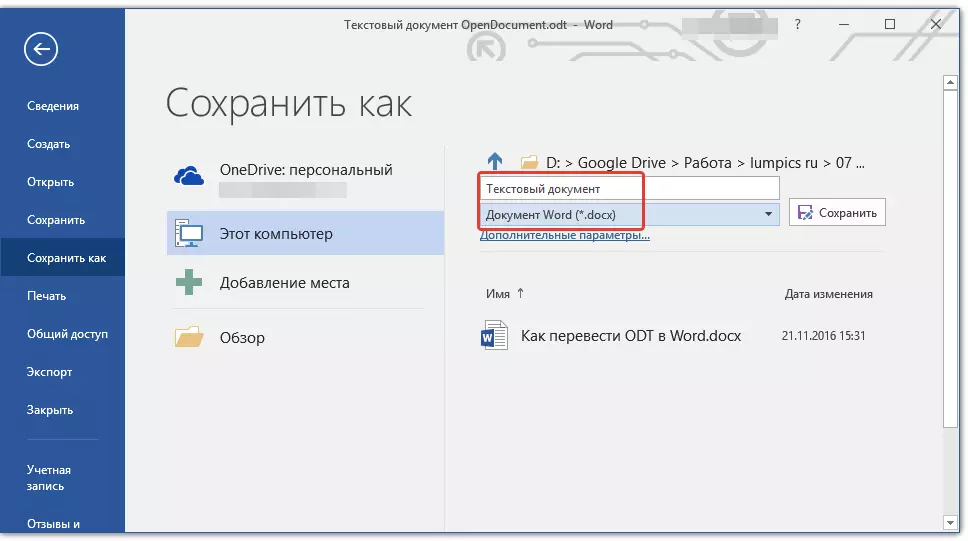
3. Presione "Visión general" Puede especificar un lugar para guardar el archivo, luego simplemente haga clic en el botón "Ahorrar".
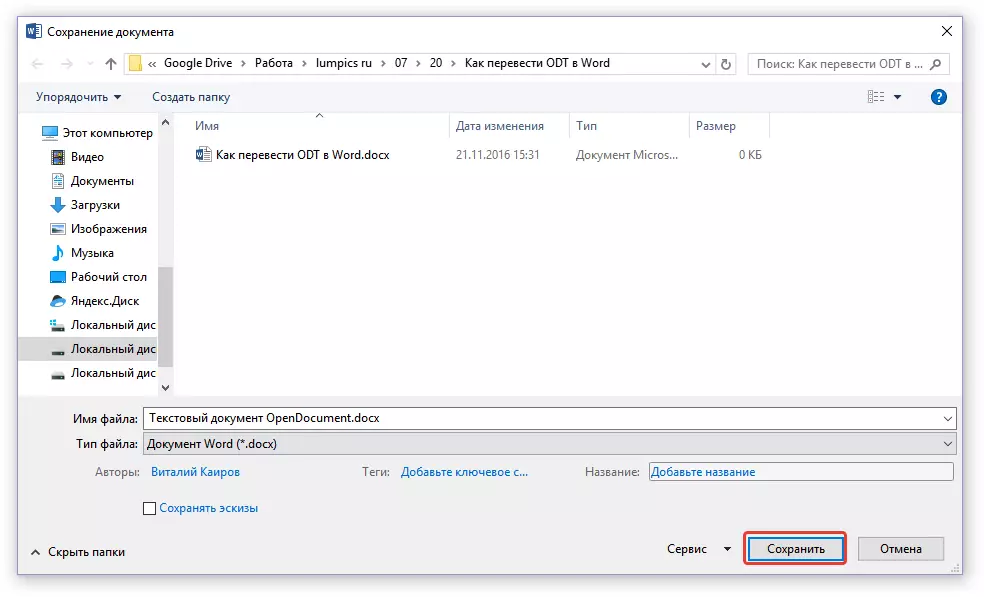
Por lo tanto, podríamos transferir un archivo ODT a un documento de Word usando un complemento de convertidor especial. Este es solo uno de los métodos posibles, a continuación consideramos otro.
Usando el convertidor en línea
El método descrito anteriormente es extremadamente bueno en los casos en que a menudo tiene que lidiar con los documentos ODT. Si la necesidad de convertirlo en Word, tiene una sola o similar o similar, rara vez, no es necesario descargar e instalar un software de terceros en su computadora o una computadora portátil.
Los convertidores en línea ayudarán a resolver esta tarea, que hay mucho en Internet. Le ofrecemos una selección de tres recursos, las posibilidades de cada una de las cuales son esencialmente idénticas, por lo que solo selecciona el que le guste.
Conversador
Zamzar
Convertir en línea.
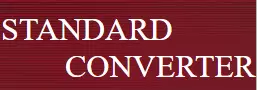
Considere todas las sutilezas de la conversión ODT en Word Online en el ejemplo del recurso de ConvertisDardard.
1. Siga el enlace especificado anteriormente y descargue el archivo ODT en el sitio web.

2. Asegúrese de que el parámetro se muestre en la parte inferior. "ODT en DOC" y presionar "CONVERTIR".

Nota: No puede convertir este recurso a DOCX, pero esto no es un problema, ya que el archivo DOC se puede convertir a un nuevo docx y en la palabra. Esto se hace de la misma manera que reconciliamos el documento ODT en el programa.
3. Una vez completada la conversión, aparecerá una ventana para guardar el archivo. Vaya a la carpeta a la que desea guardarlo, cambie el nombre si es necesario, y haga clic en "Ahorrar".
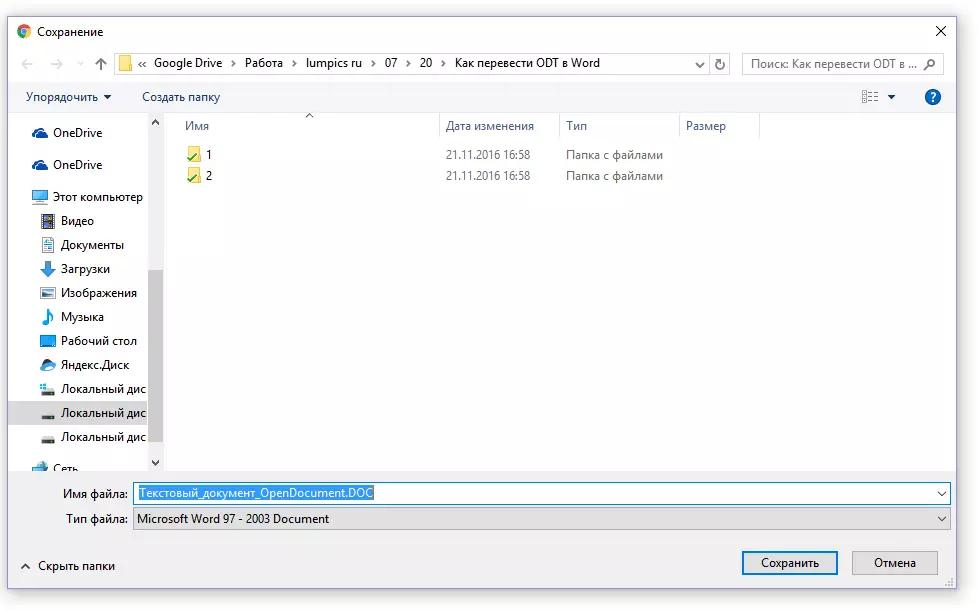
Ahora se puede abrir el archivo DOC ODT en Word y Editar, después de apagar el modo de visualización segura. Habiendo terminado de trabajar en el documento, no olvide guardarlo, lo que indica el formato DOCX en lugar de DOC (esto no es necesario, pero preferiblemente).
![Text_document_opendocument.doc [Modo de funcionalidad limitada] - Palabra](/userfiles/134/8691_22.webp)
Lección: Cómo eliminar el modo de funcionalidad limitada en la palabra
Eso es todo, ahora sabes cómo traducir odt en Word. Simplemente seleccione un método que sea más conveniente para usted, y usarlo cuando sea necesario.
